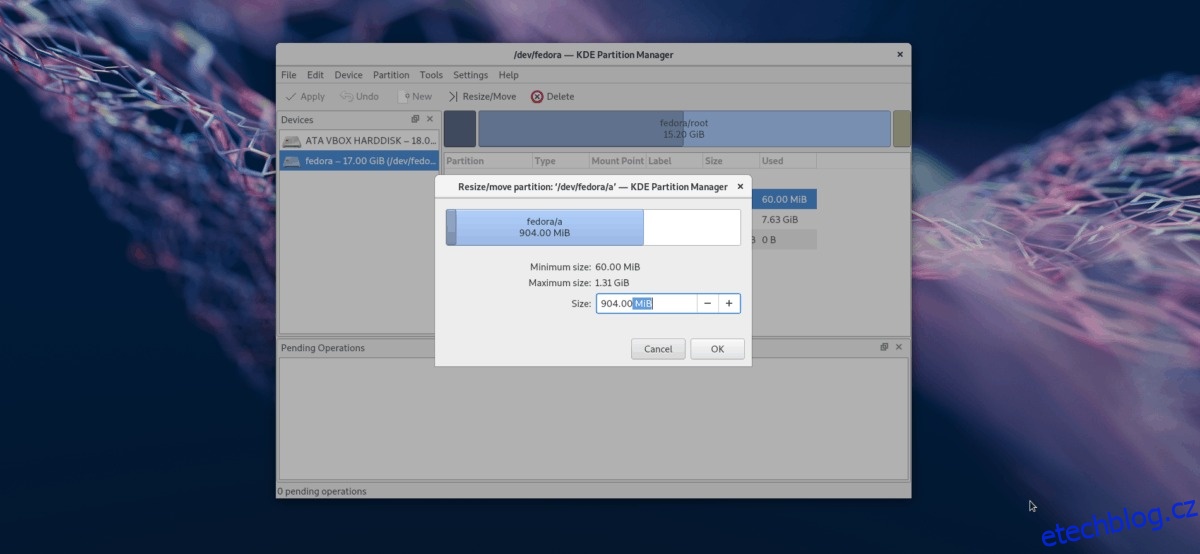Zastánci LVM často říkají, že jednou z jeho výhod (a proč byste jej měli používat) je to, že uživatelé mohou měnit velikost, manipulovat a upravovat oddíly LVM za běhu. Změna velikosti oddílů LVM je skutečně fantastická funkce a určitě přiměje odpůrce této technologie přehodnotit.
Dnes si v této příručce projdeme, jak manipulovat a měnit velikost svazků LVM v Linuxu. Probereme, jak to udělat dvěma způsoby: terminálem a správcem oddílů KDE.
Poznámka: I když je změna velikosti oddílů LVM považována za bezpečnou, měli byste si před pokračováním ve zbytku tohoto příspěvku zálohovat data.
Table of Contents
Změna velikosti svazků LVM – KDE Partition Manager
Kdysi dávno byla manipulace s oddíly LVM pomocí nástroje GUI prováděna pomocí System Config LVM. Tento program je bohužel zastaralý, nebyl aktualizován a nepodporuje nejnovější funkce správy logických svazků.
Naštěstí, pokud nejste fanouškem práce se svazky LVM v terminálu, stále existuje nástroj GUI, který můžete použít: správce oddílů KDE.
Nainstalujte KDE Partition Manager
KDE Partition Manager je výchozí rozdělovací nástroj pro operační systémy Linux, které volí desktopové prostředí KDE Plasma 5 namísto Gnome Shell nebo jiných. Pokud však nejste uživatelem plazmy, budete pravděpodobně muset aplikaci nainstalovat, než ji použijete k manipulaci se svazky LVM.
Chcete-li nainstalovat správce oddílů KDE, otevřete terminál a postupujte podle pokynů, které odpovídají distribuci Linuxu, kterou aktuálně používáte.
Ubuntu
sudo apt install partitionmanager
Debian
sudo apt-get install partitionmanager
Arch Linux
sudo pacman -S partitionmanager kdesu
Fedora
sudo dnf install kde-partitionmanager kdesu
OpenSUSE
sudo zypper install partitionmanager
Obecný Linux
Zdrojový kód správce oddílů KDE je dostupný online a většina distribucí Linuxu by jej měla umět nainstalovat. Chcete-li, aby aplikace fungovala ve vašem operačním systému, přejděte na web s kódem a stažení to začít.
Použití správce oddílů KDE
Nyní, když je aplikace KDE Partition manager spuštěna a spuštěna, budete připraveni ji použít ke změně velikosti svazků LVM.
Chcete-li začít, otevřete nabídku aplikace, vyhledejte „KDE Partition Manager“ a otevřete ji.
Poznámka: Správce oddílů KDE má problémy se spuštěním na Gnome Wayland. Před pokusem o spuštění se nezapomeňte přihlásit do režimu X11!
S otevřenou aplikací se podívejte na levou stranu aplikace pod „Zařízení“ a vyberte pevný disk, který obsahuje svazky LVM, se kterými chcete manipulovat.
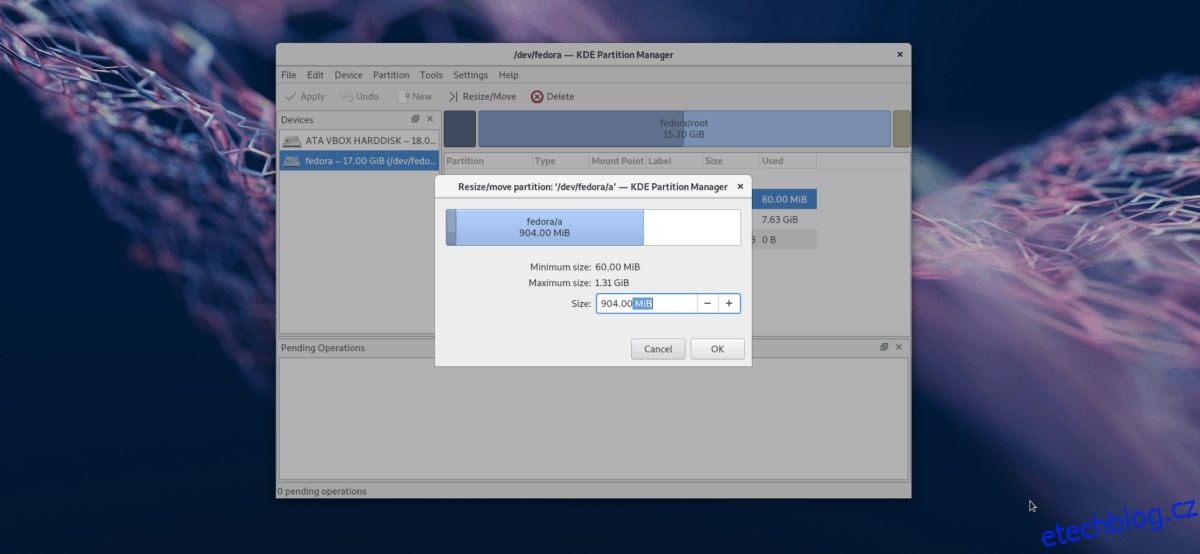
Kliknutím na jednotku LVM by se na obrazovce mělo okamžitě zobrazit její rozložení oddílů. Zde vyhledejte oddíl LVM a klikněte na něj pravým tlačítkem.
Poznámka: V závislosti na oddílu možná budete muset kliknout na „odpojit“, než s ním začnete pracovat.
V nabídce výběru klikněte na možnost „změnit velikost“ a pomocí nástroje GUI změňte velikost svazku LVM.
Změňte velikost používaných kořenových oddílů
Systém Linux neumožňuje manipulaci s kořenovým souborovým systémem, pokud je používán (ani s LVM). Pokud tedy chcete změnit velikost kořenového oddílu LVM, musíte zavést systém z živého disku.
Chcete-li spustit živý disk, postupujte podle níže uvedených pokynů krok za krokem.
Krok 1: Stáhněte si nejnovější verzi Kubuntu a flashujte ji na USB disk pomocí Etcher.
Krok 2: Spusťte živý disk Kubuntu a vyberte „zkusit Kubuntu“.
Krok 3: Po načtení plochy otevřete správce oddílů KDE a postupujte podle pokynů pro změnu velikosti uvedených dříve v průvodci.
Změna velikosti svazků LVM – Terminál
Změna velikosti svazků LVM v linuxovém terminálu je poměrně jednoduchá. Zde je návod, jak na to.
Nejprve si prohlédněte své svazky LVM pomocí příkazu lvdisplay.
sudo lvdisplay
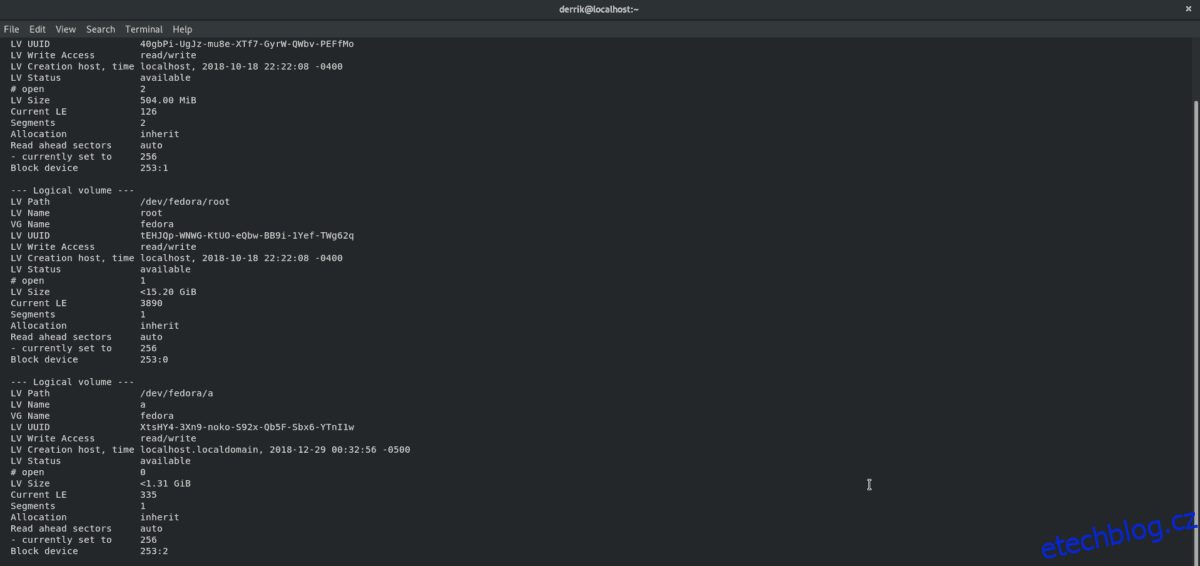
Spuštěním příkazu lvdisplay se zobrazí kompletní výpis všech svazků LVM na vašem počítači se systémem Linux. Odtud si poznamenejte objem, jehož velikost chcete změnit. Poté přejděte na terminál a změňte velikost pomocí příkazu níže.
Poznámka: změňte XG na počet GB, který chcete použít jako novou velikost. Můžete také použít MB.
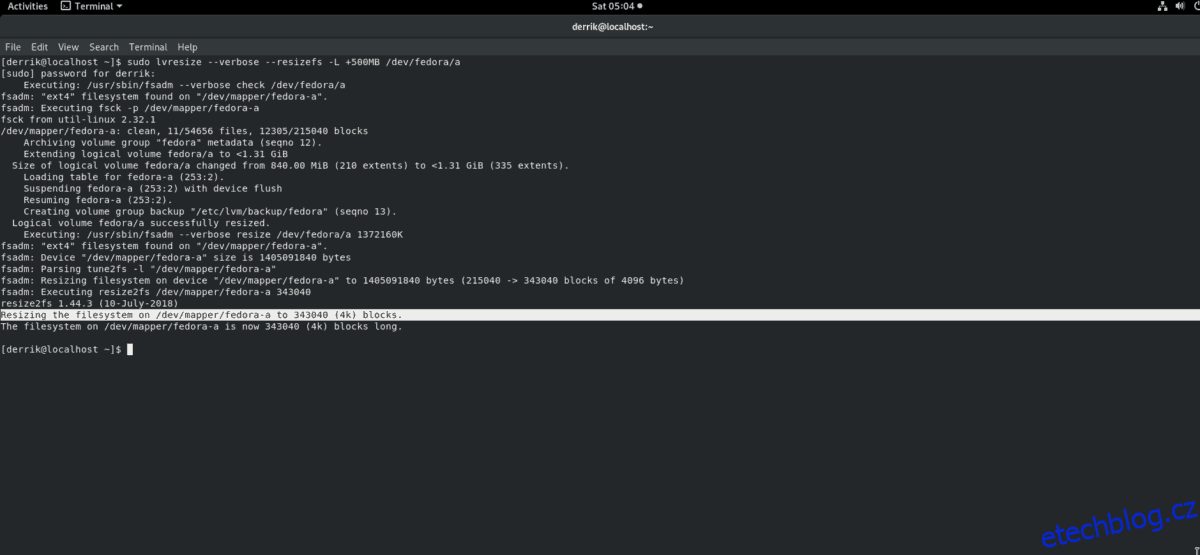
Zmenšit
sudo lvresize --verbose --resizefs -L -XG /dev/lvm/path
Rozšířit
sudo lvresize --verbose --resizefs -L +XG /dev/lvm/path
Změňte velikost používaných kořenových oddílů v terminálu
Potřebujete změnit velikost oddílu aktuálně používaného jako kořenový adresář vašeho počítače se systémem Linux v terminálu? Postupujte podle níže uvedených pokynů krok za krokem.
Krok 1: Stáhněte si živý disk Ubuntu a flashujte jej na USB klíčenku pomocí Etcher.
Krok 2: Spusťte Ubuntu, klikněte na „Vyzkoušet Ubuntu“ a nechte načíst plochu.
Krok 3: Spusťte okno terminálu a získejte přístup root zadáním sudo -s. Poté spusťte příkaz lvdisplay a vytiskněte oddíly LVM v systému.
Krok 4: Chcete-li změnit velikost vašeho LVM, postupujte podle pokynů pro změnu velikosti terminálu uvedených výše v tomto příspěvku.